トピック
大学で使ったMicrosoft Officeは卒業後に使えない!新社会人のための格安Office購入手段
- 提供:
- アマゾンジャパン合同会社
2024年3月6日 06:30
「Microsoft Office 365 Education」など、学校で使用していたMicrosoftのOfficeのライセンスが、卒業後に利用できないことを知っているだろうか? 卒業後も使いたい場合は、新規にライセンスを購入するか、Web版「Microsoft 365オンライン」を利用するしかない。
Microsoft 365オンラインなら、Word、Excel、PowerPointなどの主要アプリが無料で使えるが、さまざまな機能制限がある。また、Webブラウザで利用するのでインターネットに接続しなければならないという制約もある。今までと同様に各種Officeアプリを使いたい場合は、ライセンスを新規に購入するしかない。
Word、Excel、PowerPointに加え、Outlookが使えればいいというのであれば、永続版の「Office Home & Business 2021」か、1年間または月単位の契約となる「Microsoft 365 Personal」が選択肢となる。両者の違いは下の表の通りだ。
| 【買い切り】 Office Home & Business 2021 | 【サブスク】 Microsoft 365 Personal | |
|---|---|---|
| ライセンス | 永続 | 1年間または1カ月 |
| 直販価格 | 4万3,980円 | 年額1万4,900円 |
| アプリ | Word、Excel、PowerPoint、Outlook、OneNote | Word、Excel、PowerPoint、OneNote、Outlook、Access、Publisher、Defender、Clipchampなど |
| 最新版へのアップグレード | - | 〇 |
| インストール可能台数 | 2台 | 無制限 |
| OneDrive(クラウドストレージ) | - | 1TB |
3年以上使うならOffice Home & Business 2021が安くつく。ただし、サブスクリプション版のMicrosoft 365 Personalは新しいバージョンに随時アップグレード可能で、常に最新版が使えるというメリットがある。また、インストールは何台でもでき、同時利用も5台までと多い。加えて、クラウドストレージのOneDriveが1TB分使えるようになる点も魅力だ。用途次第で自分に適したものを選ぼう。
PCと同時購入でMicrosoft Officeが最大1万1,500円安くなる
そこで本題だ。
Microsoft Officeを少しでも安く購入したい人は、お得なAmazonのキャンペーンを利用するとよい。今なら対象のPCと同時に購入することで、「Microsoft Office Home & Business 2021」が最大で1万1,500円、「Microsoft 365 Personal」が最大7,790円も安くなる。期間は3月31日まで。詳細は上記のリンク先に記載されている。
もちろん、Microsoft Office単体で買えるし、セキュリティソフトなどとセットで買って割引きを受けることもできる。
仕事に最適なPCってどれくらいの性能?スペックの目安を紹介
AmazonのキャンペーンがあるのでPCの新規購入も検討したい。でもどういう製品を選べばよいか分からない、そういう人も多いだろう。仕事用PCとして安心して使用できるスペックをまとめたので参考にしてほしい。
| スペック | |
|---|---|
| 画面サイズ | 14型前後 |
| 画面解像度 | フルHD(1,920×1,080ドット)以上 |
| 重量 | 1.3kg以下 |
| CPU | Core i5やRyzen 5などを搭載したミドルレンジモデル |
| メモリ | 16GB以上 |
| ストレージ | 256GB以上のSSD |
ノートPCをカバンに入れて持ち運ぶことも考えるならサイズは14型以下がおすすめ。重さは1.3kg以下が望ましい。一方で、部屋の中で据え置きで使うなら、サイズや重さは気にする必要はない。作業効率の高い15型以上の大画面モデルを選択してもいい。使い勝手を重視するなら解像度はフルHD(1,920×1,080ドット)が必須だ。
なお、価格が上がる4K(3,840×2,160ドット)を選んでも、ノートPCくらいの画面の寸法だとスケールを150%や200%に拡大しないと文字が見づらくなるので、結局フルHDで使うのとほぼ変わらない結果になる、ということも考えられるので注意したい。
CPUは長く使うことを考えるとミドルレンジ以上のものを選択することを推奨する。たとえば、IntelのCPUならCore i5かCore Ultra 5以上、AMDのCPUならRyzen 5以上を目安としたい。
メモリは16GB以上が賢明。たとえば、Web会議をしながら、WordやPowerPoint、PDFなどの各種資料を確認するといったマルチタスクを行なう場合、8GBでは足りないからだ。ゲームやビデオ編集などの用途でもメモリは多いほうがよい。
ストレージは性能面からPCI Express(NVMe)のSSDがマスト。最近はほとんど見かけないが、SATA接続のものだと速度的に遅い。容量は256GBでもうまくやりくりすれば何とかなるが、余裕を持たせるなら512GB以上を選択したい。
新社会人として後れを取らないために、万全の態勢で仕事用のPC環境を整えてみてはどうだろうか。

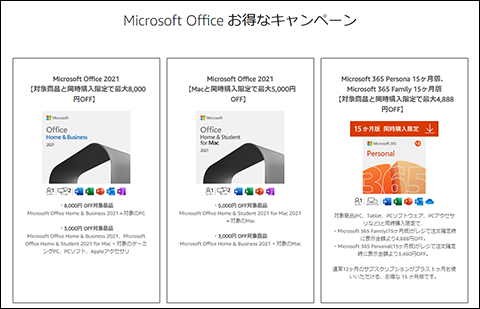
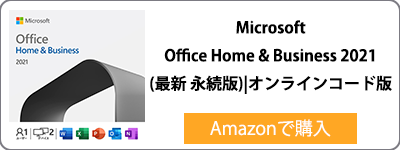
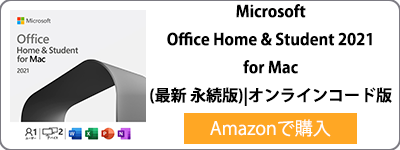











![[Amazon限定ブランド]CCL い・ろ・は・すラベルレス 2LPET ×8本 ミネラルウォーター 無味 製品画像:2位](https://m.media-amazon.com/images/I/41h0MHfvhkL._SL160_.jpg)


![【Amazon.co.jp限定】 伊藤園 磨かれて、澄みきった日本の水 2L 8本 ラベルレス [ ケース ] [ 水 ] [ 軟水 ] [ ペットボトル ] [ 箱買い ] [ ストック ] [ 水分補給 ] 製品画像:5位](https://m.media-amazon.com/images/I/41n0o65dSkL._SL160_.jpg)




















![【❤最安挑戦❤+LINEクーポン】新発売 [1+1年保証] モニター 100Hz 21.5インチ 23.8インチ 27インチ pcモニター 1ms応答 パソコン モニター 1920*1080 FHD ゲーミングモニター 非光沢 VA 角度調整 VESA Freesync pc/switch/ps4/ps5/xbox スピーカー内蔵 製品画像:9位](https://thumbnail.image.rakuten.co.jp/@0_mall/qifeng/cabinet/10653721/10653722/imgrc0112340482.jpg?_ex=128x128)





![REGZA(レグザ) ゲーミングモニター RM-G245R [23.8型 /フルHD(1920×1080) /ワイド /240Hz]【外箱不良品】 *RMG245R [振込不可] 製品画像:3位](https://thumbnail.image.rakuten.co.jp/@0_mall/akibamac/cabinet/mc5211/2605852.jpg?_ex=128x128)
![DELL デル ゲーミング液晶ディスプレイ Alienware/FastIPS/180/1ms/P対 [27型 / WQHD(2560×1440) / ワイド] ブラック AW2725DM-R 製品画像:2位](https://thumbnail.image.rakuten.co.jp/@0_mall/r-kojima/cabinet/n0000001457/4582724747325_1.jpg?_ex=128x128)

![有斐閣判例六法Professional 令和8年版 (単行本) [ 森田 宏樹 ] 製品画像:30位](https://thumbnail.image.rakuten.co.jp/@0_mall/book/cabinet/4269/9784641004269_1_96.jpg?_ex=128x128)
![JBC バンドスタディ 指導書 [ 日本バンドクリニック委員会 ] 製品画像:29位](https://thumbnail.image.rakuten.co.jp/@0_mall/book/cabinet/9269/9784636109269.jpg?_ex=128x128)
![Oggi 2026年 2月号 [雑誌] 製品画像:28位](https://thumbnail.image.rakuten.co.jp/@0_mall/book/cabinet/0262/4912122010262_1_3.jpg?_ex=128x128)
![カレンダー 2026年版 日めくりタイプ 日表 10号 (A) SG-10A [2026 カレンダー 日めくりカレンダー シンプル ポイント消化] 製品画像:27位](https://thumbnail.image.rakuten.co.jp/@0_mall/hankoya/cabinet/calendar/cp-sg-10a-01-000.jpg?_ex=128x128)
![配色事典 応用編 大正・昭和の色彩と商品デザイン (青幻舎ビジュアル文庫シリーズ) [ 和田三造 ] 製品画像:26位](https://thumbnail.image.rakuten.co.jp/@0_mall/book/cabinet/7722/9784861527722_1_3.jpg?_ex=128x128)
![葬送のフリーレン(15)【電子書籍】[ 山田鐘人 ] 製品画像:25位](https://thumbnail.image.rakuten.co.jp/@0_mall/rakutenkobo-ebooks/cabinet/8589/2000019288589.jpg?_ex=128x128)


![数の原理が幸運を呼び起こす LoveMeDoの「絶対数」占い [ LoveMeDo ] 製品画像:22位](https://thumbnail.image.rakuten.co.jp/@0_mall/book/cabinet/4818/9784804764818_1_7.jpg?_ex=128x128)
![国宝 下 花道篇 (朝日文庫) [ 吉田修一 ] 製品画像:21位](https://thumbnail.image.rakuten.co.jp/@0_mall/book/cabinet/0092/9784022650092_1_13.jpg?_ex=128x128)